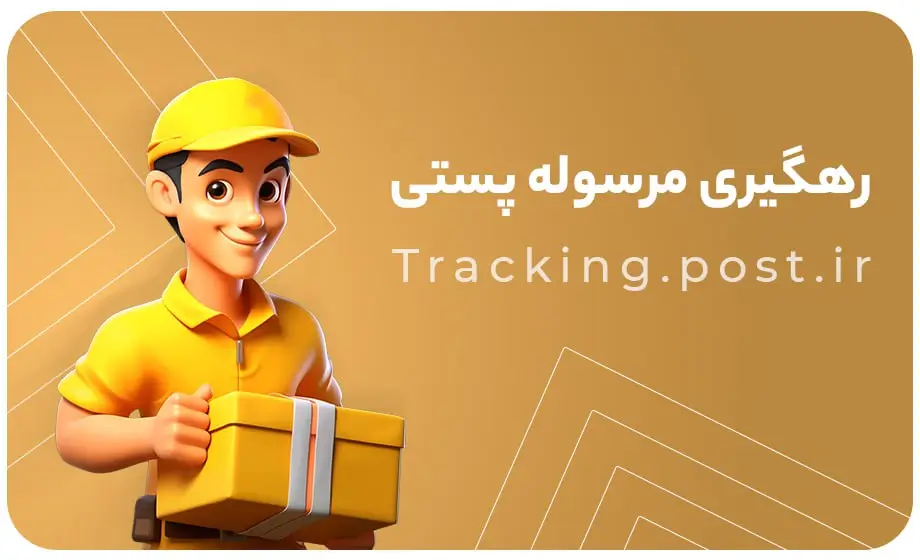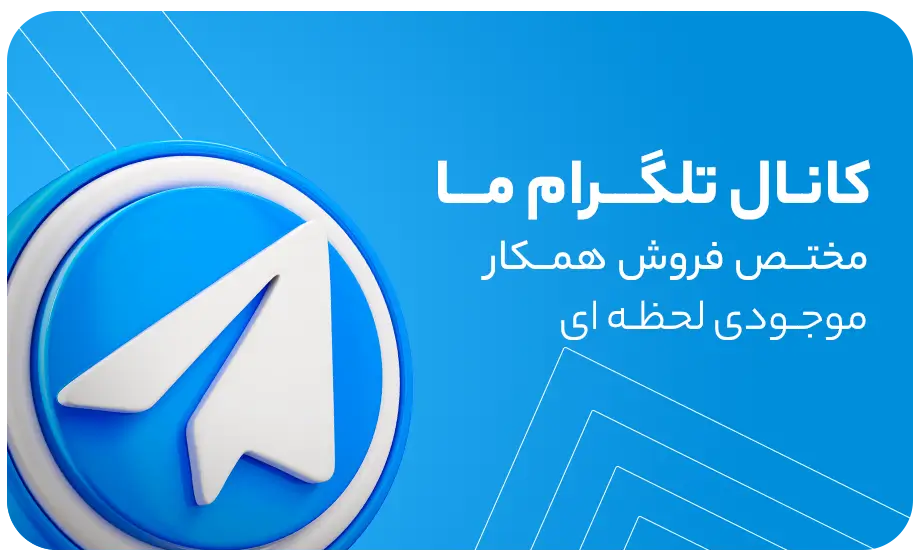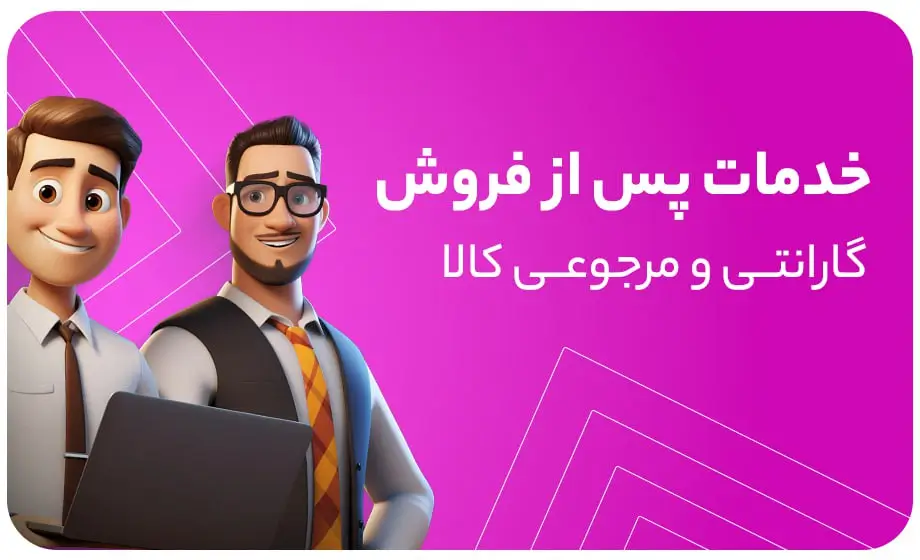رم دو کاناله چیست؟

در بسیاری از راهنماهای مربوط به راهاندازی کامپیوتر، معمولا استفاده از حالت دو کاناله برای رم توصیه میشود. اما رم دو کاناله چیست، چه تفاوتی با سایر رمها دارد و چه مزایایی برای کامپیوتر به ارمغان میآورد؟ اگر میخواهید به پاسخ این سؤالها دست پیدا کنید، ادامهی این مطلب را بخوانید.
رم دو کاناله چیست؟
برای توضیح رم دو کاناله، باید نحوهی عملکرد حافظه رم را توضیح دهیم. حافظهی رم به زبان بسیار ساده حافظهی کوتاهمدت سیستم برای انواع و اقسام فایلها و برنامهها محسوب میشود. بهعنوان مثال اگر مرورگر وب را باز کردهاید، دادههای مربوط به سایتهای مختلف در حافظههای رم قرار میگیرند. بنابراین، داشتن رم بیشتر به شما این امکان را میدهد که برنامههای بیشتری را به طور همزمان باز نگه دارید بدون اینکه سرعت سیستم کاهش پیدا کند.
این دادهها از طریق کانالهای حافظه در اختیار پردازنده قرار میگیرند. این کانالهای حافظه راههای ارتباطی هستند که به سیستم اجازه میدهند به دادههای موقتی ذخیره شده در حافظه رم دسترسی پیدا کنند. به همین خاطر هرچقدر تعداد این کانالها بیشتر باشد، سیستم با سرعت بیشتری میتواند به این دادهها برسد. در رم یک کاناله، در یک مسیر 64بیت دیتا به پردازنده منتقل میشود.
حالت دو کاناله هم همانطور که از نامش پیداست، از دو کانال حافظه برای افزایش سرعت انتقال بین رم و پردازنده استفاده میکند. در حالت دو کاناله، دو رم به طور همزمان با کانالهای جداگانه با سیستم ارتباط برقرار میکنند و همین فرایند سرعت اجرای برنامهها را به طور قابل توجهی افزایش میدهد.
اما نکته ای که اکنون باید به آن توجه کرد این است که مادربرد باید قابلیت پشتیبانی از رم های دوکاناله را داشته باشد. برای تشخیص این قابلیت در مادربرد، دقت کنید که اسلات رم از دو رنگ متفاوت تشیل شده باشد. اگر از دو رنگ آبی و سفید، مشکی و سفید و… تشکیل شده باشد به معنای آن است که میتواند از رم دو کاناله پشتیبانی کند. برای آنکه بتوانیم از قابلیت dual channel استفاده کنیم باید رم ها را روی اسلات های هم رنگ قرار بدهیم. برای مثال: یک هارد 2GB را روی اسلات آبی و یک هارد 2GB دیگر را روی اسلات آبی بعدی قرار دهید. اگر یکی بر روی اسلات آبی و یکی بر روی اسلات سفید قرار بگیرد، دیگر قابلیت دو کاناله نداشته و به صورت تک کاناله کار میکند.
در نتیجه بهرهگیری از حالت دو کاناله فارغ از ظرفیت رم، عملکرد سیستم را به طور محسوسی بهبود میبخشد. بهعنوان مثال، در بیشتر اوقات اگر از دو رم ۴ گیگابایتی در حالت دو کاناله استفاده کنید، معمولا عملکرد آنها بهتر از یک رم ۸ گیگابایتی در حالت تک کاناله خواهد بود.
پهنای باند چیست؟
در بخش قبلی توضیح دادیم که رم دو کاناله پهنای باند بیشتری به ما میدهد. این پهنای باند چیست؟ با ی مثال کاملا مشخص میکنیم که پهنای باند به چه معنا است.
ممکن است برای بالا بردن سرعت سیستم، توصیه شده باشد که بجای یک رم 4GB از دو رم 2GB استفاده کنید. اما وقتی میپرسید چرا، کمتر سی از آن اطلاع دارد. دلیل این کار در مبحث پهنای باند نهفته است. شما چه 2عدد رم 2GB داشته باشید و چه 1عدد رم 4GB فرقی در میزان ظرفیتی که در اختیار دارید ندارد. اما همه چیز ظرفیت نیست. سرعت انتقال داده بسیار مهم است.
در یک مثال ساده موضوع پهنای باند و ارتباطش با سرعت را شرح میدهیم.
برای مثال ما یک رم با ظرفیت 4GB با سرعت کلاک 1333MHZ داریم. این رم در هر کلاک 64 بیت به کنترل کننده حافظه انتقال میدهد. حال اگر بخواهیم بدانیم این رم در هر ثانیه توانایی انتقال چند بیت دیتا دارد باید پهنای باند آن را محاسبه کنیم. پهنای باند از طریق یک فرمول بسیار ساده محاسبه میشود:
سرعت کلاک * 8 = پهنای باند رم DDR درنتیجه داریم : 1333 * 8 = 10664 بیت در ثاتنیه یا به عبارتی 10GB در ثانیه. حال اگر شما دو رم 2 گیگابایتی با سرعت کلاک 1333 داشته باشید، شما پهنای باند دوبرابر دارید و بجای 10GB در ثانیه 20GB در ثانیه سرعت انقال دارید.
ارتقا برای لپتاپ
مانند کامپیوترهای دسکتاپ، استفاده از رمهای دو کاناله عملکرد لپتاپها را هم به طور قابلتوجهی بهبود میبخشد. در حال حاضر بیشتر لپتاپها فقط با یک رم راهی بازار میشوند و اما بسیاری از آنها دارای یک اسلات خالی رم هستند که استفاده از حالت دو کاناله را امکانپذیر میکند. اگر فکر میکنید بعد از باز کردن برنامههای متعدد سیستم شما کند میشود، افزایش ظرفیت رم و استفاده از حالت دو کاناله میتواند یک روش راحت و مقرونبهصرفه برای بهبود عملکرد لپتاپ شما باشد.
رمهای لپتاپها بسیار کوچکتر از رمهای مختص سیستمهای دسکتاپ هستند. همچنین در بسیاری از لپتاپها بدون نیاز به باز کردن کامل بدنه میتوانید رم را تعویض کنید زیرا در بخش پایینی بسیاری از لپتاپها یک بخش جداگانه برای تعویض رم دیده میشود که فقط کافی است این بخش را باز کنید. روی هم رفته در این زمینه آموزشهای زیادی وجود دارد و بهتر است آموزشهای مرتبط با مدل لپتاپ خود را بررسی کنید تا حین انجام این کار با مشکلی مواجه نشوید.
برای اطمینان بابت سازگاری، توصیه میکنیم مدل، ظرفیت و سرعت رم موجود در لپتاپ خود را پیدا کنید تا برای ارتقا، یک رم مشابه آن را بخرید. یک راهکار دیگر هم این است که رم موجود را بیرون بیاورید و از دو رم جدید برای لپتاپ خود استفاده کنید. البته این توصیه در حالتی کارساز خواهد بود که رم قابل تعویض باشد زیرا در برخی لپتاپها امکان تعویض رم وجود ندارد.
برای کسب اطلاعات بیشتر با کارشناسان ما در گروه پارسلند آیتی در ارتباط باشید.